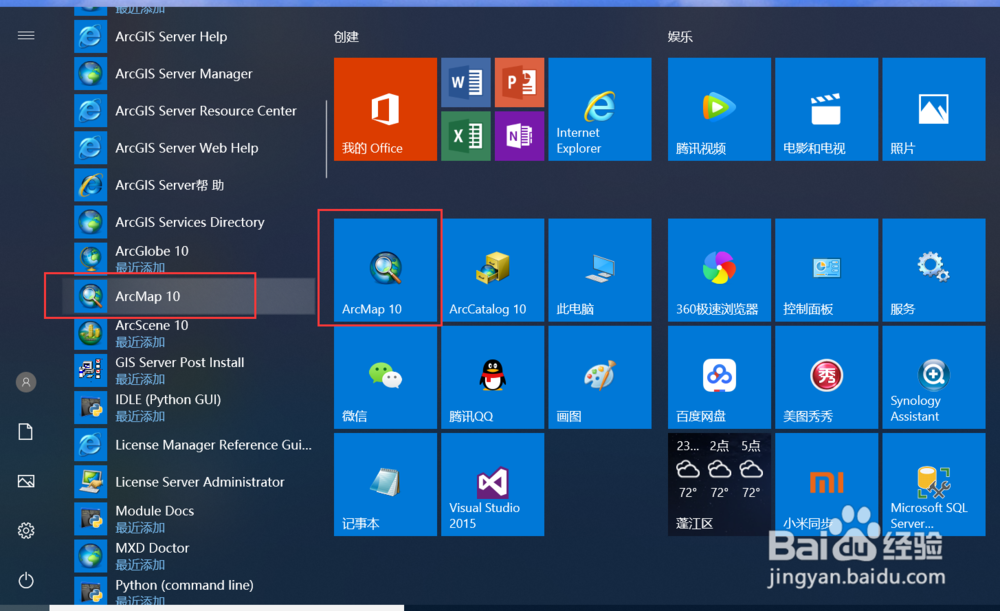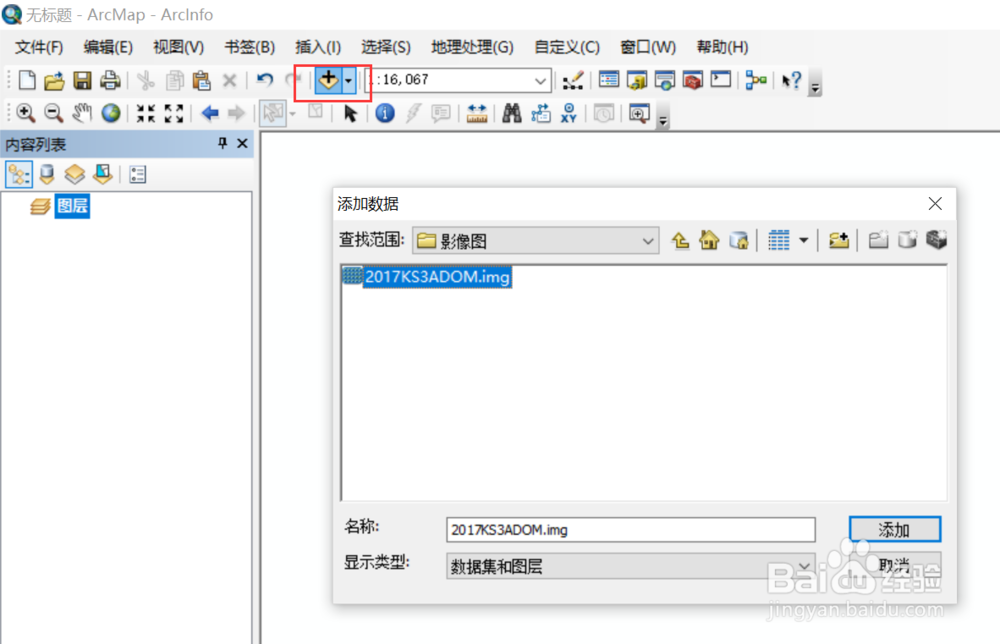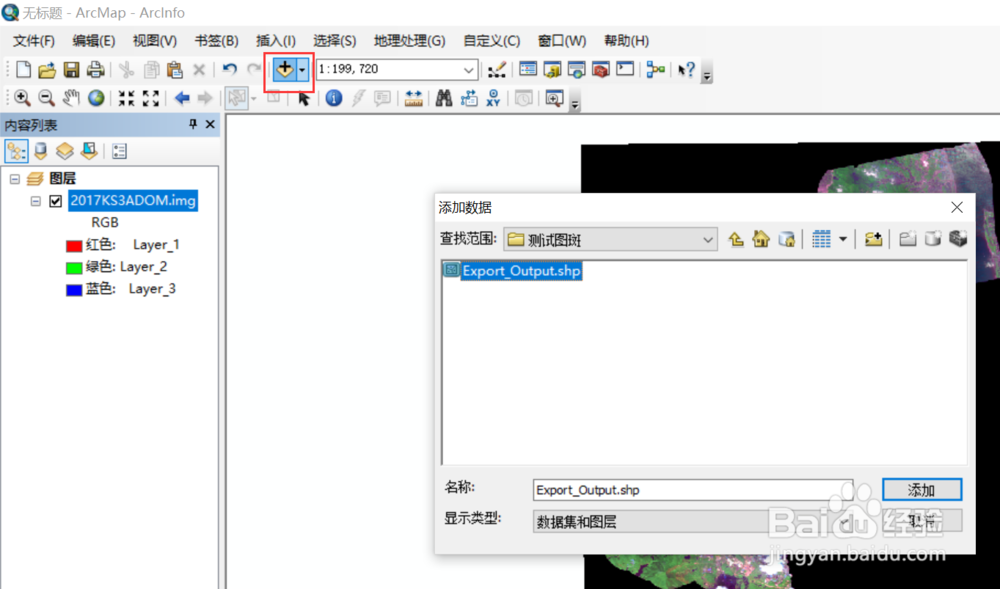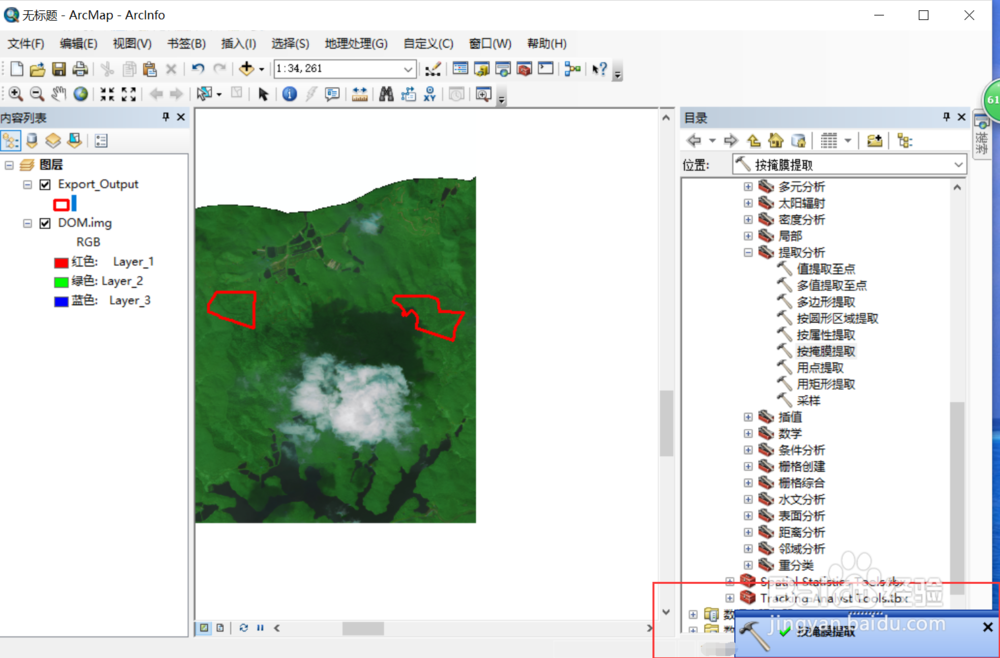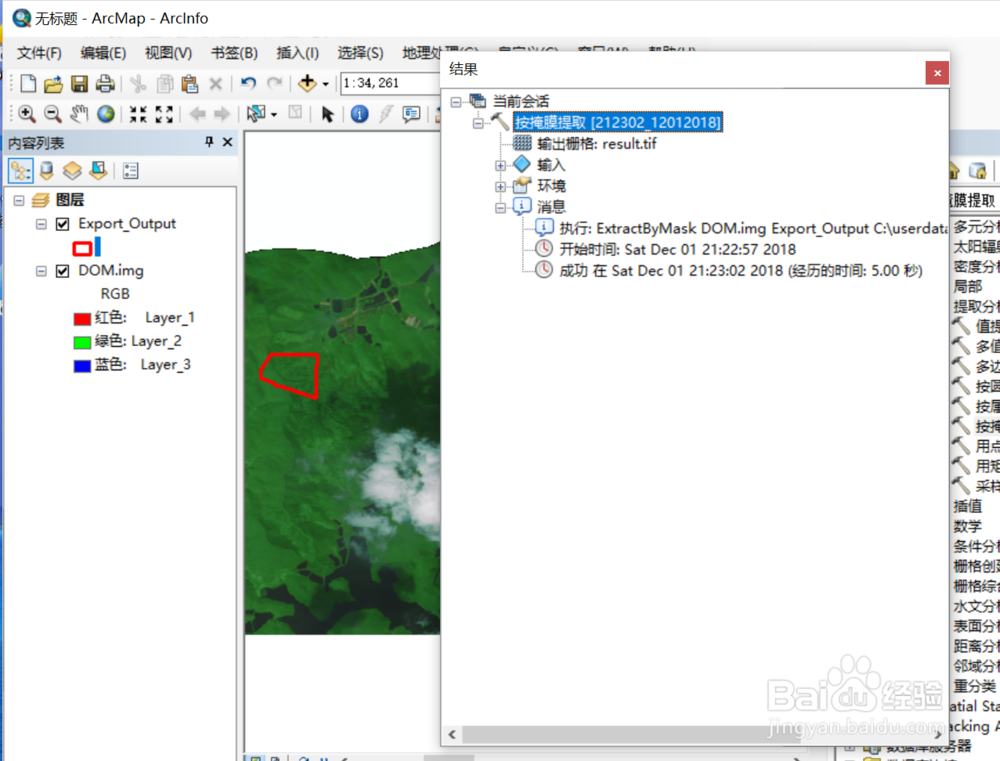ArcGIS专题004:如何使用ArcMap裁剪影像数据
1、点击“开始”——“ArcGIS”——“ArcMap”,打开ArcMap
2、选择“空白地图”,点击“确定”。
3、在空白地图上添加影像数据和图斑数据
4、设置影像图和图斑的显示颜色等,方便浏览。
5、展开“目录”——“工具箱”——“系统工具箱”缇吾怩舭——“Spatial Analyst Tools.tbx”——“提取分析”——“按掩膜提取”
6、在弹出的“按掩膜提取”窗口,选择要裁剪的影像、用于裁剪的图斑以及裁剪后的影像名称和存放位置
7、数据处理过程是在后台自动执行的,执行完成之后在右下角会有提示。
8、也可以在“地理处理”菜单下的“结果”功能中查看数据处理进度情况。
9、把裁剪得到的影像加载到地图中,可以看到裁剪后的影像跟图斑的范围是一致的。
声明:本网站引用、摘录或转载内容仅供网站访问者交流或参考,不代表本站立场,如存在版权或非法内容,请联系站长删除,联系邮箱:site.kefu@qq.com。
阅读量:43
阅读量:60
阅读量:20
阅读量:75
阅读量:37